很多朋友都会用Adobe illustrator来绘制插画,绘制插画的时候,为了增添图形的质感,我们都会给图形补充阴影 ,今天以一个简单的图形来教大家在AI中如何绘制阴影部分,最重要的是了解方法。
Adobe illustrator
打开电脑中的AI软件,Ctrl+n新建一个画板,颜色模式不印刷的话都选择RGB模式。

我们今天以一个简单的树子来教大家如何绘制阴影部分,先选择“矩形工具”,然后在画板上绘制一个树干。

树干绘制完成之后,再选择“多边形工具”,然后绘制树子的叶子部分。

接下来就是我们绘制阴影的方法了,先以树干为例,选择“矩形工具”在需要添加阴影的位置绘制一个矩形,颜色要比树干深。

接着点选之前绘制的树干,按ctrl+c复制,然后ctrl+f原位粘贴一个图层。
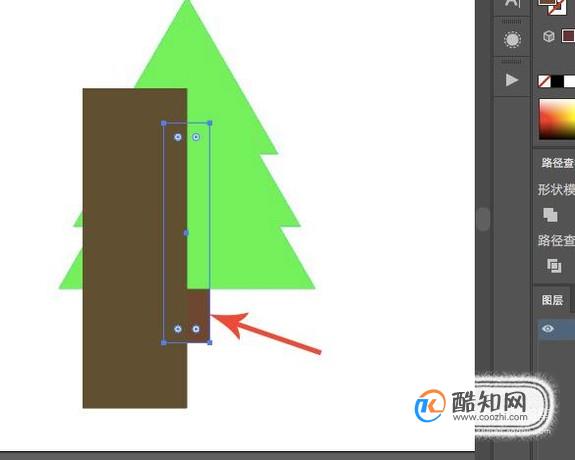
之后点选阴影部分以及粘贴出来的树干图层,在右侧“路经查找器”中点击“交集”,即可保留两个形状之间相交的部分。
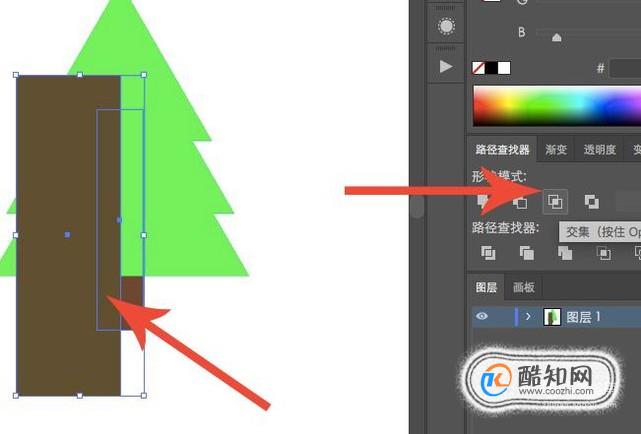
之后我们看到相交部分是在最上层的,这个时候点击交集部分,ctrl+x剪切,然后点选树干,ctrl+v粘贴就行了。

剪切粘贴完成之后,我们就看到树干的阴影部分自动就置入到了树干的图层,颜色不对的话再进行调整即可。
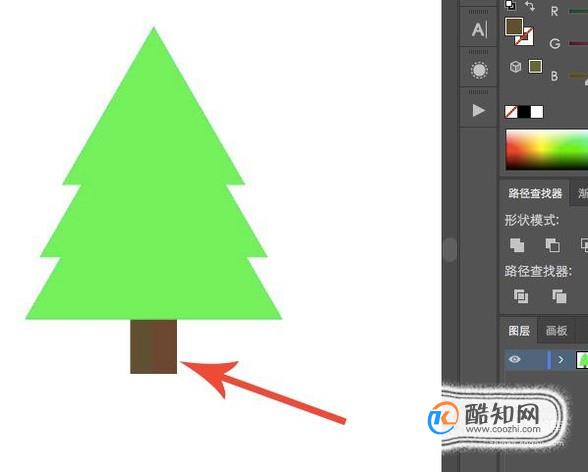
利用相同的方法,我们也可以快速地绘制好叶子部分的阴影,操作方法是很简单的,不知道你学会了没有!
